À mesure que la technologie progresse, la résolution 4K devient la nouvelle norme en matière d’affichage et de consommation multimédia. Avec quatre fois plus de pixels que la Full HD, la résolution 4K offre des détails plus nets, des couleurs éclatantes et une expérience visuelle plus immersive. L'amélioration de vos images en 4K garantit qu'elles restent pertinentes et visuellement attrayantes dans les années à venir. Cet article explorera trois méthodes pour améliorer les images en 4K. Que vous préfériez les outils en ligne ou exploitiez la puissance de Photoshop, nous avons ce qu'il vous faut.
Partie 1. Moyen gratuit de mettre à niveau des images vers 4K en ligne
De nombreuses plateformes de médias sociaux et plateformes en ligne prennent désormais en charge la résolution 4K. En améliorant vos images en 4K, vous pouvez présenter votre travail avec la meilleure qualité possible. Il existe plusieurs techniques et outils disponibles pour mettre à niveau une image vers une résolution 4K. Tout d’abord, nous aimerions vous présenter un moyen gratuit de mettre à niveau vos photos en 4K en utilisant AVAide Image Upscaler en ligne.
Étape 1Cliquez sur le lien du site officiel pour accéder à l'outil gratuit de mise à l'échelle d'image en ligne. Cherchez le Choisissez une photo bouton et cliquez dessus.
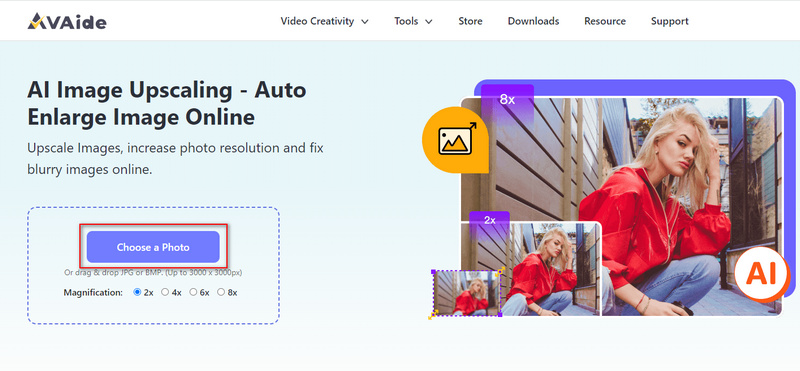
Étape 2Dans la fenêtre ouverte de l'explorateur de fichiers, parcourez votre appareil pour sélectionner l'image que vous souhaitez mettre à niveau. Tous les formats d'image courants sont pris en charge, notamment JPG, JPEG, PNG, BMP, TIF et TIFF. De plus, vous êtes autorisé à mettre à niveau plusieurs images par lots.
Étape 3Une fois l’image téléchargée, l’upscaler d’image démarrera automatiquement l’amélioration. Il utilise un algorithme avancé de mise à l'échelle de l'IA pour analyser le contenu de l'image et mettre à niveau votre photo. AVAide Image Upscaler Online peut corriger les images basse résolution et floues, affiner les détails et améliorer la qualité. En fonction de la taille de votre image et de la puissance de traitement de votre appareil, ce processus de mise à l'échelle peut prendre un certain temps.
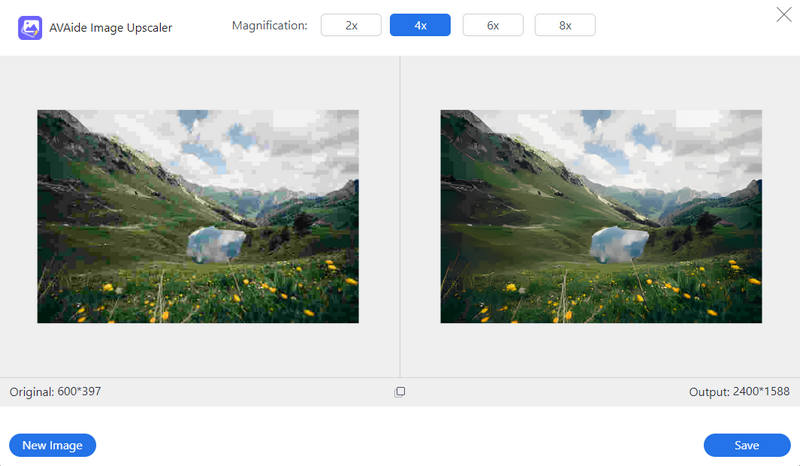
Étape 4Définissez la taille de sortie souhaitée pour votre image mise à l'échelle. Sélectionnez l'option appropriée parmi les préréglages disponibles pour mettre à niveau une image vers une résolution 4K. Vous pouvez inspecter l’image pour vous assurer que les résultats de mise à l’échelle répondent à vos attentes. Si vous êtes satisfait de l'image mise à l'échelle, cliquez sur le bouton Sauvegarder bouton pour l'enregistrer.
Partie 2. Comment mettre à niveau une image vers une résolution 4K dans Photoshop
Adobe Photoshop est un logiciel d'édition d'images puissant et largement utilisé qui vous permet de mettre facilement à niveau vos images vers une résolution 4K. Cette partie vous guidera tout au long du processus de mise à l'échelle d'une image en 4K en l'utilisant.
Étape 1Lancez Adobe Photoshop et ouvrez le fichier image que vous souhaitez mettre à niveau. Vous feriez mieux de modifier sur un calque en double pour préserver l'image d'origine. Cliquez avec le bouton droit sur le calque source dans le panneau Calques et sélectionnez Dupliquer le calque.
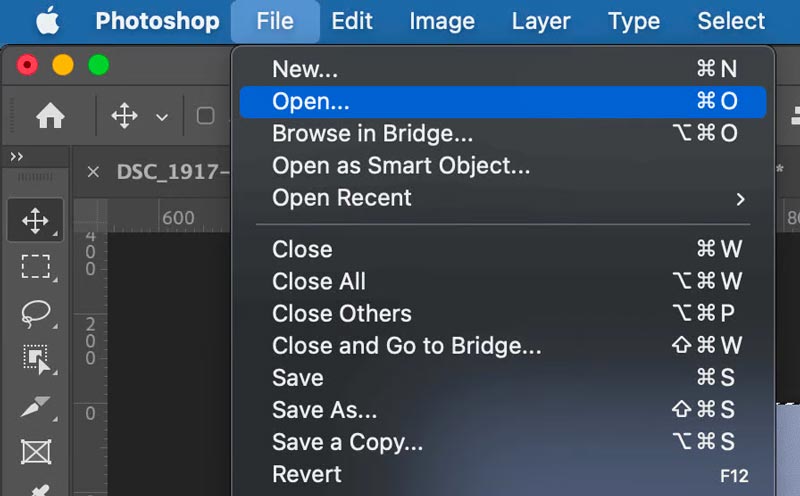
Étape 2Avec le calque dupliqué sélectionné, accédez à Image dans la barre de menu supérieure et choisissez Taille de l'image. Dans la boîte de dialogue Taille de l'image, assurez-vous que Rééchantillonner l’option est cochée. Définissez la largeur et la hauteur souhaitées pour votre image. Généralement, la résolution 4K est de 3 840 x 2 160 pixels. Saisissez ces valeurs dans les champs respectifs et assurez-vous que l'unité de mesure est définie sur les pixels. Cliquez sur OK pour appliquer les modifications.
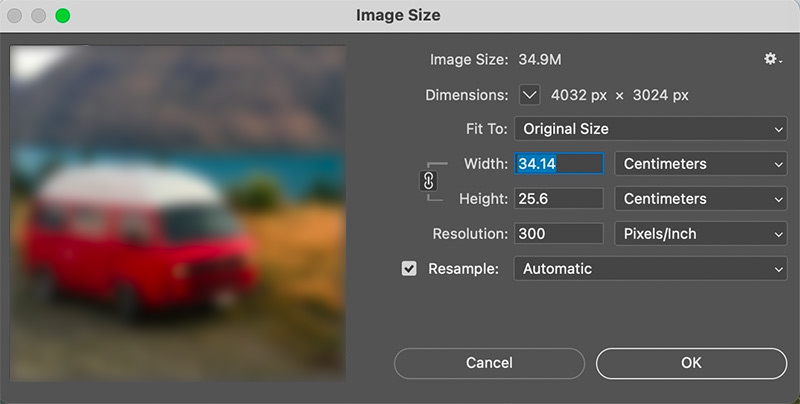
Étape 3Pour améliorer les détails et la netteté de l'image mise à l'échelle, nous pouvons utiliser le Netteté intelligente filtre. Accédez à Filtre dans la barre de menu, sélectionnez Netteté, puis choisissez Smart Sharpen. Ajustez les paramètres de la boîte de dialogue Smart Sharpen selon vos préférences. Faites attention à ne pas trop affûter, car cela pourrait introduire des artefacts.
Étape 4Une fois que vous êtes satisfait de l'image mise à l'échelle, accédez à la Déposer menu et sélectionnez Enregistrer sous. Choisissez un format de fichier prenant en charge les images de haute qualité, telles que JPEG ou TIFF. Sélectionnez un emplacement sur votre ordinateur pour enregistrer l'image et cliquez sur Enregistrer. En suivant ces étapes, vous pourrez améliorer vos images et les rendre adaptées aux écrans 4K.
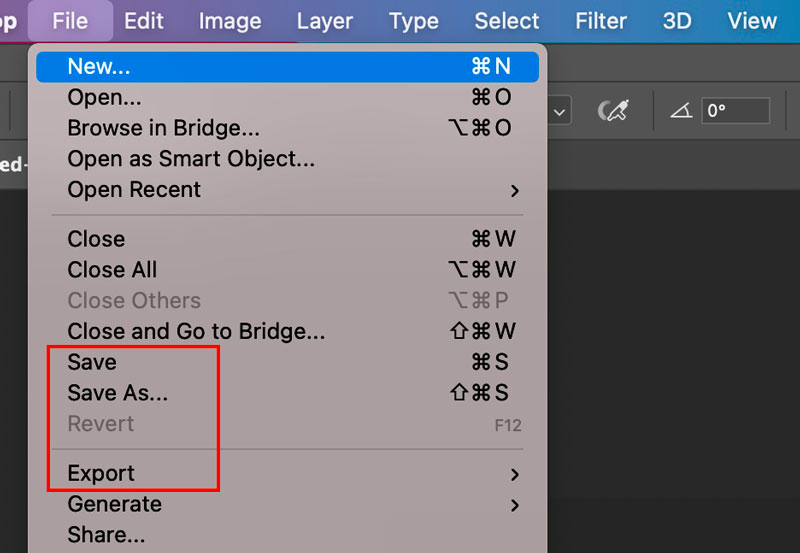
Partie 3. Comment convertir des images en 4K sur iPhone et Android
Que vous utilisiez un iPhone ou un téléphone Android, les applications de mise à l'échelle d'image peuvent vous aider à convertir vos photos en résolution 4K. Vous pouvez accéder à ces applications upscaler depuis l'App Store et le Google Play Store.
Recherchez des applications avec de bonnes critiques et notes. Certaines options populaires incluent Picwand, Let's Enhance et Taille de l'image. Téléchargez et installez l'application que vous aimez. Ouvrez l'application de conversion d'image et chargez-y votre photo. Il commencera à traiter l'image et à la mettre à l'échelle vers une résolution plus élevée.
Dans l'application, vous trouverez diverses options de mise à l'échelle. Recherchez une option pour définir la résolution de sortie sur 4K. Sélectionnez cette option pour garantir que l'image est mise à l'échelle à la résolution appropriée pour les écrans 4K. Une fois le processus de mise à l'échelle terminé, il vous fournira un aperçu de l'image mise à l'échelle. Prenez un moment pour examiner le résultat et assurez-vous qu’il répond à vos attentes. Si vous êtes satisfait, recherchez une option pour enregistrer ou télécharger l'image dans votre photothèque.
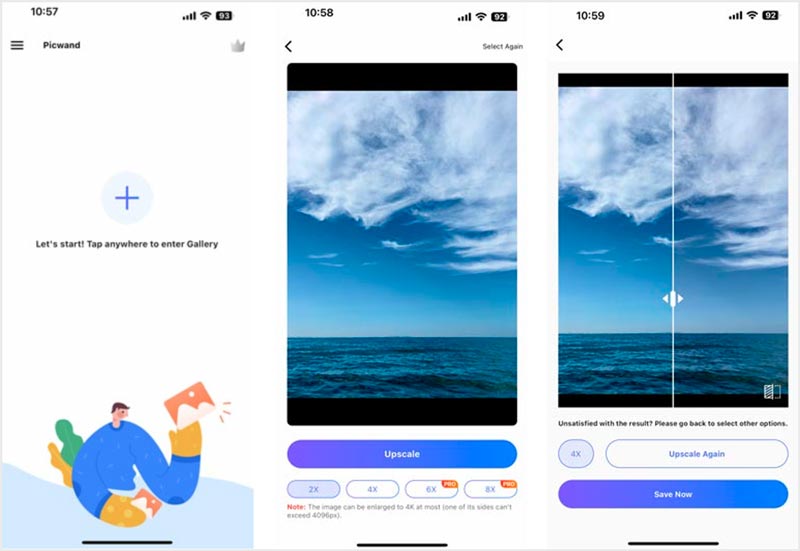
Partie 4. FAQ sur la conversion d'images en 4K
Pourquoi convertir les images en 4K ?
Les progrès de la technologie d’affichage ont conduit à l’adoption généralisée de la résolution 4K sur les téléviseurs, les moniteurs et les smartphones. En conséquence, de nombreuses personnes préfèrent visualiser des images et des vidéos dans des résolutions plus élevées pour utiliser pleinement les capacités de leurs appareils. La mise à l'échelle d'une image en 4K permet d'améliorer sa qualité visuelle, notamment lors de son affichage sur un grand écran.
Les pixels augmenteront-ils après la mise à l'échelle de l'image ?
Oui, lorsque vous agrandissez une image, le nombre de pixels augmente généralement. En effet, la mise à l'échelle implique d'augmenter la taille ou la dimension de l'image, ce qui nécessite l'ajout de plus de pixels pour maintenir la qualité de l'image et éviter la distorsion.
Comment fonctionne un upscaler d’image ?
Un upscaler d’image peut augmenter la résolution de l’image et améliorer les détails. La méthode courante pour mettre à niveau les images consiste à utiliser des algorithmes basés sur l'apprentissage automatique. Ces algorithmes sont formés sur un vaste ensemble de données de paires d’images haute et basse résolution. Ils peuvent prédire et générer une version à plus haute résolution de votre image. Les upscalers d’images peuvent améliorer considérablement la qualité visuelle des images basse résolution.
Conversion d'images en 4K La résolution offre plusieurs avantages, notamment des détails d'image améliorés, une pérennité et une qualité marchande améliorée. De nombreux outils de mise à l'échelle d'image sont disponibles pour accomplir cette tâche, allant de la mise à l'échelle basée sur l'IA au logiciel de montage vidéo. En suivant les trois méthodes décrites dans cet article, vous pouvez améliorer vos images et les optimiser pour les afficher sur des écrans 4K.
Solutions de retouche photo

Utilisez la meilleure image pour effectuer un upscaler 4K en ligne
Notre technologie d'IA améliorera automatiquement la qualité de vos images, supprimera le bruit et corrigera les images floues en ligne.
ESSAYEZ MAINTENANT



